Სარჩევი
შეგიძლიათ გააკეთოთ GIF Adobe Illustrator-ში?
სიმართლეა, თქვენ არ შეგიძლიათ GIF-ის შექმნა მარტო Adobe Illustrator-ში . დიახ, საწყისი ნაბიჯები შეიძლება გაკეთდეს Adobe Illustrator-ში. ეს ნიშნავს, რომ თქვენ შეგიძლიათ მოამზადოთ არტ დაფები ანიმაციური GIF-ისთვის Adobe Illustrator-ში, მაგრამ დაგჭირდებათ არტ დაფების ექსპორტი GIF-ის შემქმნელში ან გამოიყენოთ Photoshop რეალური GIF-ის შესაქმნელად.
ამ სახელმძღვანელოში თქვენ შეისწავლით როგორ შექმნათ ანიმაციური GIF-ები Adobe Illustrator-სა და Photoshop-ში. გაკვეთილებს ორ ნაწილად დავყოფ.
1 ნაწილი გაგაცნობთ ნაბიჯებს, რომლებიც უნდა გაკეთდეს Adobe Illustrator-ში, ხოლო ნაწილი 2 გაჩვენებთ, თუ როგორ გადააკეთოთ არტბორდები ანიმაციურ GIF-ებად Photoshop-ში. თუ არ ხართ Photoshop-ის მომხმარებელი, არ ინერვიულოთ, მე ასევე გაჩვენებთ როგორ გააკეთოთ GIF ონლაინ GIF შემქმნელების გამოყენებით.
შენიშვნა: ამ გაკვეთილის ეკრანის ანაბეჭდები აღებულია Adobe Illustrator CC 2022 Mac ვერსიიდან და Photoshop CC 2022 Mac ვერსიიდან. Windows ან სხვა ვერსიები შეიძლება განსხვავებულად გამოიყურებოდეს.
ნაწილი 1: GIF-ის შექმნა Adobe Illustrator-ში
თუ Adobe Illustrator არ ახდენს ანიმაციას, რატომ ვიყენებთ მას GIF-ის შესაქმნელად? მარტივი პასუხი: იმიტომ, რომ თქვენ უნდა შექმნათ ვექტორები GIF-ისთვის Adobe Illustrator-ში და მთავარია გქონდეთ სხვადასხვა ჩარჩოები/მოქმედებები დაყოფილი სხვადასხვა artboard-ად.
რაც არ უნდა დამაბნეველი ჟღერდეს, თქვენ მიიღებთ მას, რადგან მე გაჩვენებთ მაგალითს აქ დეტალური ნაბიჯებით.
ნაბიჯი 1: შექმენით ახალი AdobeIllustrator ფაილი და დააყენეთ არტბორდის ზომა 400 x 400 პიქსელზე (მხოლოდ ჩემი წინადადებაა, მოგერიდებათ დააყენოთ ნებისმიერი სხვა ზომა, რომელიც მოგწონთ).
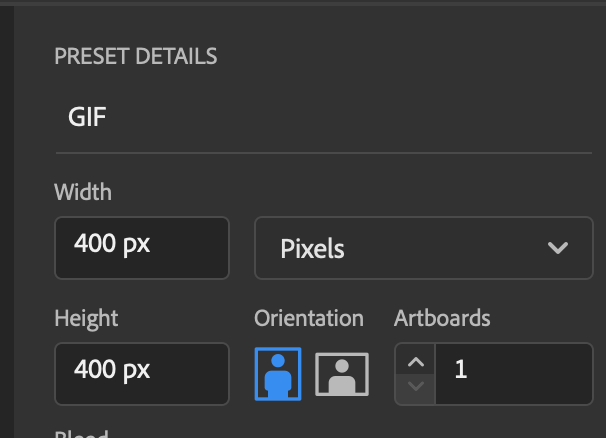
რადგან ეს იქნება GIF, არ გირჩევთ დიდი ფაილის ქონას და უმჯობესია, თუ არტბორდი კვადრატულია.
ნაბიჯი 2: შექმენით ხატულა ან ილუსტრაცია, რომლის ანიმაცია გსურთ. მაგალითად, მე ვაპირებ წვიმის GIF-ის გაკეთებას, ამიტომ შევქმნი ღრუბლის ფორმას და რამდენიმე წვიმის წვეთს.
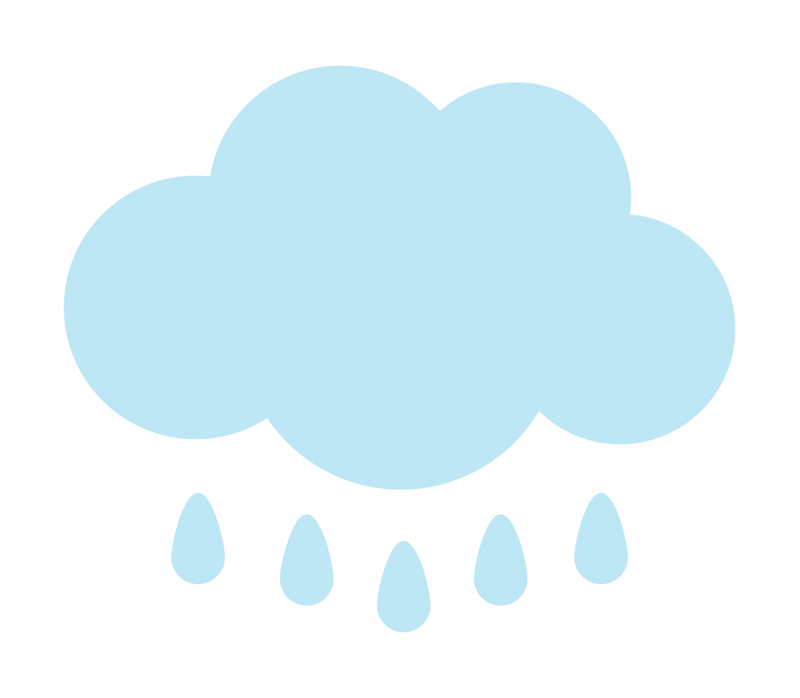
ყველა ფორმა ახლა ერთსა და იმავე დაფაზეა, ასე რომ, შემდეგი ნაბიჯი არის მათი დაყოფა სხვადასხვა დაფაზე ანიმაციის ჩარჩოების შესაქმნელად.
ნაბიჯი 3: შექმენით ახალი არტ დაფები. ეს არტ დაფები იქნება ფრეიმები მოგვიანებით Photoshop-ში, ასე რომ, დაფების რაოდენობა დამოკიდებულია იმ ფრეიმების/მოქმედებების რაოდენობაზე, რომელიც გსურთ რომ ჰქონდეს GIF-ს.
მაგალითად, მე დავამატე ხუთი დამატებითი არტ დაფა, ასე რომ, ახლა სულ ექვსი დაფა მაქვს.
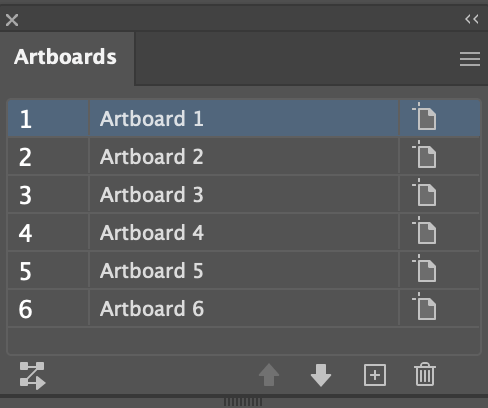
ნუ დარდობ, თუ ამ მომენტში დარწმუნებული არ ხარ, ყოველთვის შეგიძლია მოგვიანებით დაამატეთ ან წაშალეთ დაფები.
ნაბიჯი 4: დააკოპირეთ და ჩასვით ფორმები ახალ არტ დაფებზე. თუ თქვენ რედაქტირებას აკეთებთ იმავე ფორმაზე, შეგიძლიათ დააკოპიროთ ფორმა ყველა არტ დაფაზე და გააკეთოთ რედაქტირება თითოეულ დაფაზე.
შენიშვნა: ძალიან მნიშვნელოვანია, რომ ფიგურები განთავსდეს ახალ დაფებზე GIF-ის შექმნისას. კლავიატურის მალსახმობი კოპირებული ობიექტის იმავე ადგილას განთავსებისთვის არის Command + F ( Ctrl + F Windows-ის მომხმარებლებისთვის).
ელემენტებიartboards უნდა დაიცვას თანმიმდევრობა, თუ როგორ გამოჩნდება GIF.
მაგალითად, ღრუბლის ფორმა გამოჩნდება GIF-ზე მთელი დროის განმავლობაში, ასე რომ დააკოპირეთ ღრუბლის ფორმა ყველა ახალ დაფაზე. თქვენ ასევე შეგიძლიათ დაამატოთ ელემენტები თქვენს ახალ დაფაზე სათითაოდ. Შენზეა დამოკიდებული.

გადაწყვიტეთ რომელი ნაწილი გამოჩნდება შემდეგ და მოაწყვეთ არტ დაფები იმ ჩარჩოს თანმიმდევრობის მიხედვით, რომელიც გამოჩნდება GIF-ზე.
ჩემს შემთხვევაში, მსურს, რომ ჯერ გამოჩნდეს წვიმის შუა წვეთი, ამიტომ მას დავდებ ღრუბლის ფორმასთან ერთად Artboard 2-ზე. შემდეგ მომდევნო ჩარჩოებზე (artboards) დავამატებ წვიმის წვეთებს. გვერდებზე სათითაოდ.

როდესაც ყველა არტბორდი დავაყენე, გადავწყვიტე წვიმის წვეთები ამეღო პირველი არტბორდიდან, ასე რომ ახლა ჩემი არტბორდები ასე გამოიყურება და ისინი მზად არიან წასასვლელად.
ნაბიჯი 5: დაასახელეთ არტ დაფები და განათავსეთ ისინი თანმიმდევრობით, თუ როგორ უნდა გამოიყურებოდეს GIF-ზე. მე დავასახელებ მათ კადრებიდან 1-დან 6-მდე, რათა გაადვილდეს მათი იდენტიფიცირება მოგვიანებით Photoshop-ში.
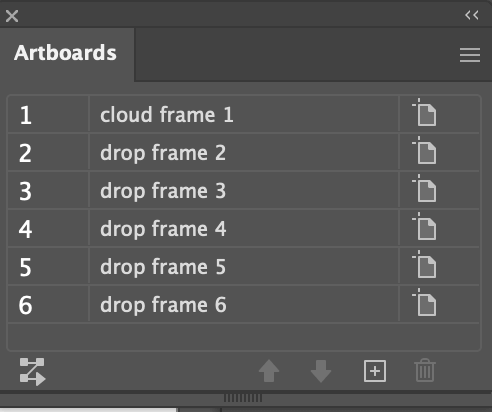
ნაბიჯი 6: ხელოვნების დაფების ექსპორტი. გადადით ზედა მენიუში ფაილი > ექსპორტი > ექსპორტი ეკრანებისთვის და აირჩიეთ არტბორდების ექსპორტი .
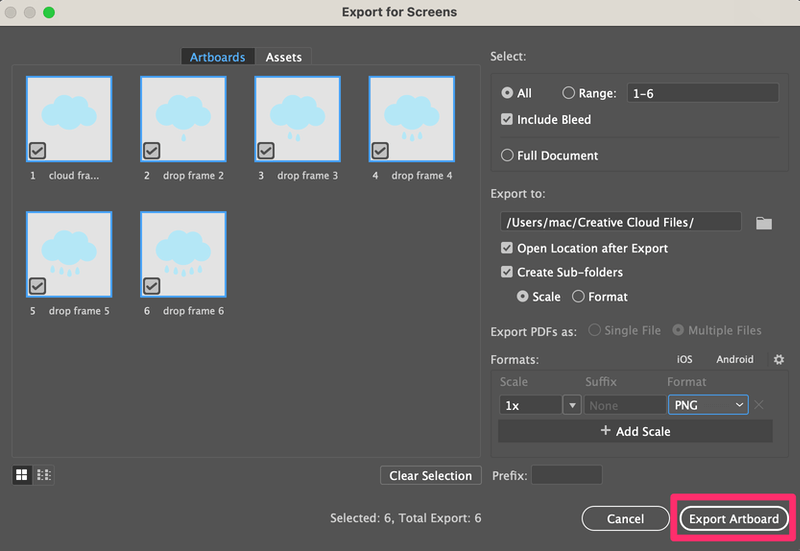
თქვენ უნდა ნახოთ თქვენი არტ დაფები შენახული ცალკეული სურათების სახით სახელებით.

თქვენ დაასრულეთ სამუშაო Adobe Illustrator-ში, მოდით გავაგრძელოთ ანიმაციის პროცესი Photoshop-ში.
ნაწილი 2: GIF-ის დამზადება Photoshop-ში
როცა ყველა ჩარჩო მზად იქნება, ის მხოლოდრამდენიმე წუთი სჭირდება ანიმაციური GIF-ის შექმნას Photoshop-ში.
ნაბიჯი 1: შექმენით ახალი დოკუმენტი Photoshop-ში, იგივე ზომის, როგორც Adobe Illustrator ფაილის ნაწილი 1. ჩემს შემთხვევაში, ეს იქნება 400 x 400 პიქსელი.
ნაბიჯი 2: გადაიტანეთ თქვენ მიერ ექსპორტირებული სურათები Adobe Illustrator-დან Photoshop-ში და ისინი გამოჩნდება ფენებად.

ნაბიჯი 3: გადადით ზედა მენიუში Window > Timeline , ან შეგიძლიათ პირდაპირ შეცვალოთ სამუშაო სივრცე <2-ზე>მოძრაობა .

თქვენ უნდა ნახოთ Timeline სამუშაო სივრცე თქვენი Photoshop ფანჯრის ბოლოში.
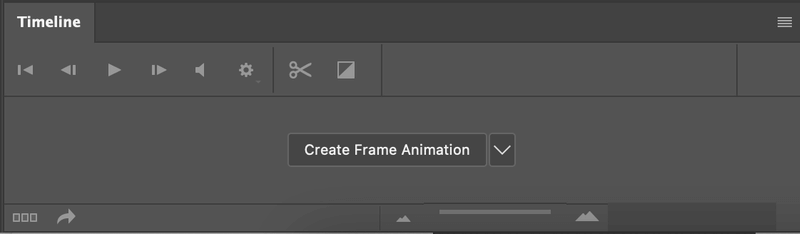
ნაბიჯი 4: დააწკაპუნეთ Create Frame Animation Timeline-ის სამუშაო სივრცეზე და დაინახავთ ზედა ფენას, რომელიც ნაჩვენებია Timeline სამუშაო სივრცეში.
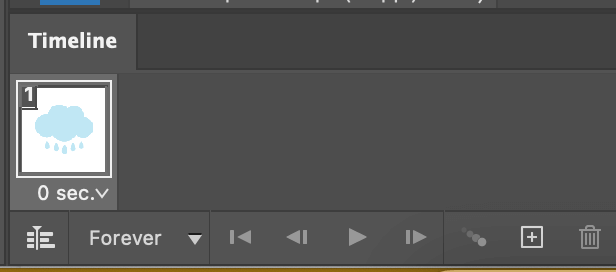
ნაბიჯი 5: დააწკაპუნეთ Timeline ფანჯრის ზედა მარჯვენა კუთხეში დაკეცილი მენიუს გასახსნელად და აირჩიეთ Make Frames from Layers .

შემდეგ ყველა ფენა გამოჩნდება ჩარჩოების სახით.
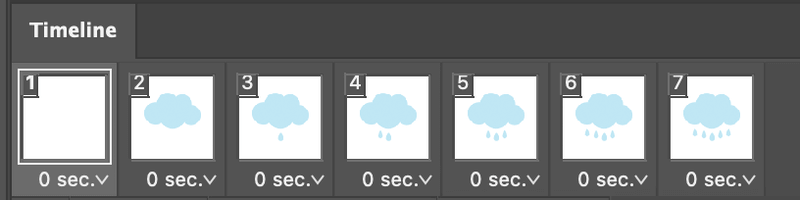
როგორც ხედავთ, პირველი კადრი ცარიელია, რადგან მოგვიანებით ის ფონია. თქვენ შეგიძლიათ წაშალოთ პირველი ფრეიმი კადრის არჩევით და ქრონოლოგიის ფანჯარაში Deletes select frames ღილაკზე დაჭერით.
ნაბიჯი 6: დააწკაპუნეთ ქვემოთ ისარზე თითოეული კადრის ქვემოთ, რათა შეცვალოთ თითოეული კადრის სიჩქარე შესაბამისად. მაგალითად, მე შევცვალე ყველა კადრის სიჩქარე 0.2 წმ-მდე.

შეგიძლიათ დააჭიროთ დაკვრის ღილაკს, რათა ნახოთ როგორ გამოიყურება GIF. ერთხელ თქვენ კმაყოფილი ხართ შედეგით. ბოლო ნაბიჯიარის მისი ექსპორტი GIF-ის სახით.
ნაბიჯი 7: გადადით ზედა მენიუში ფაილი > ექსპორტი > შენახვა ვებისთვის (მემკვიდრეობა) .
პარამეტრების მენიუდან ყველაზე მნიშვნელოვანი ის არის, რომ ფაილის ტიპად აირჩიოთ GIF და აირჩიეთ სამუდამოდ როგორც Lopping Options. თქვენ შეცვლით სხვა პარამეტრებს შესაბამისად.
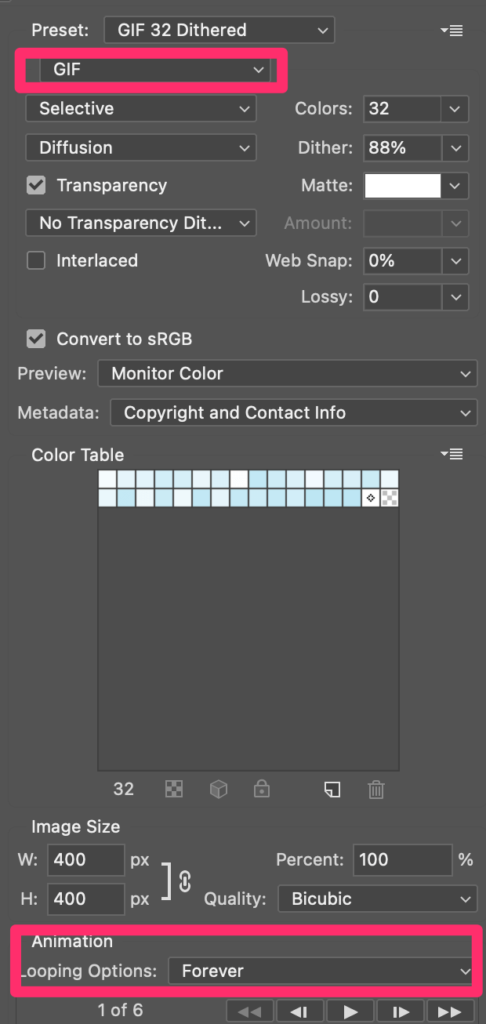
დააწკაპუნეთ შენახვა და გილოცავთ! თქვენ ახლახან შექმენით ანიმაციური GIF.
როგორ გავაკეთოთ GIF ფოტოშოპის გარეშე
არ იცნობ Photoshop-ს? თქვენ ნამდვილად შეგიძლიათ შექმნათ GIF ფოტოშოპის გარეშეც. არსებობს უამრავი ონლაინ ინსტრუმენტი, რომელიც საშუალებას გაძლევთ უფასოდ გააკეთოთ GIF.
მაგალითად, EZGIF არის პოპულარული GIF მწარმოებელი და მისი გამოყენება მარტივია. ყველაფერი რაც თქვენ გჭირდებათ არის ატვირთოთ თქვენი სურათები, აირჩიოთ დაკვრის სიჩქარე და ის ავტომატურად დაგიმზადებთ GIF-ს.
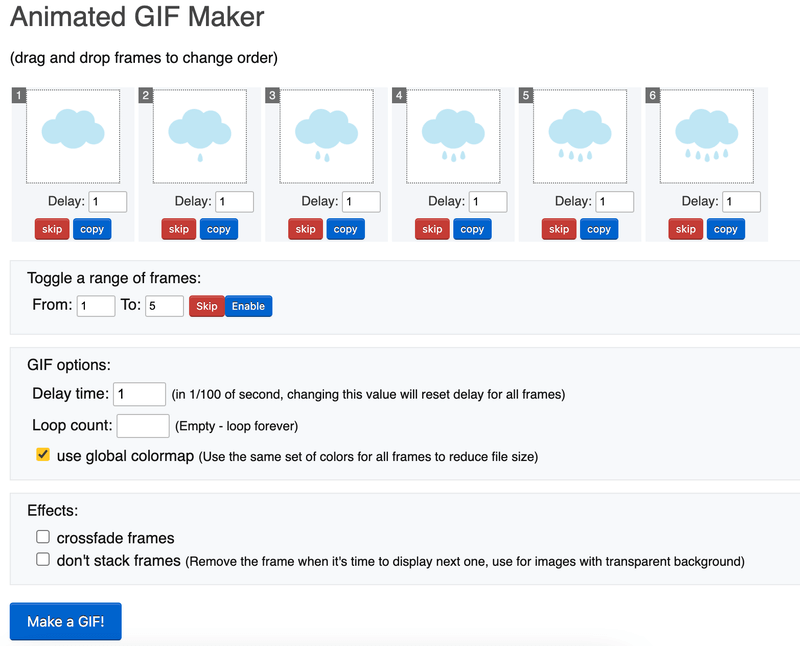
დასკვნა
Adobe Illustrator არის სადაც თქვენ ქმნით ანიმაციის ელემენტებს და Photoshop არის სადაც აკეთებთ ანიმაციურ GIF-ს.
უფრო მარტივი ვარიანტი იქნება ონლაინ GIF შემქმნელის გამოყენება. უპირატესობა ის არის, რომ ეს დაზოგავს დიდ დროს, განსაკუთრებით თუ არ იცნობ Photoshop-ს. თუმცა, მე მირჩევნია Photoshop-ის მოქნილობა, რადგან მე უფრო მეტი კონტროლი მაქვს ჩარჩოებზე.

